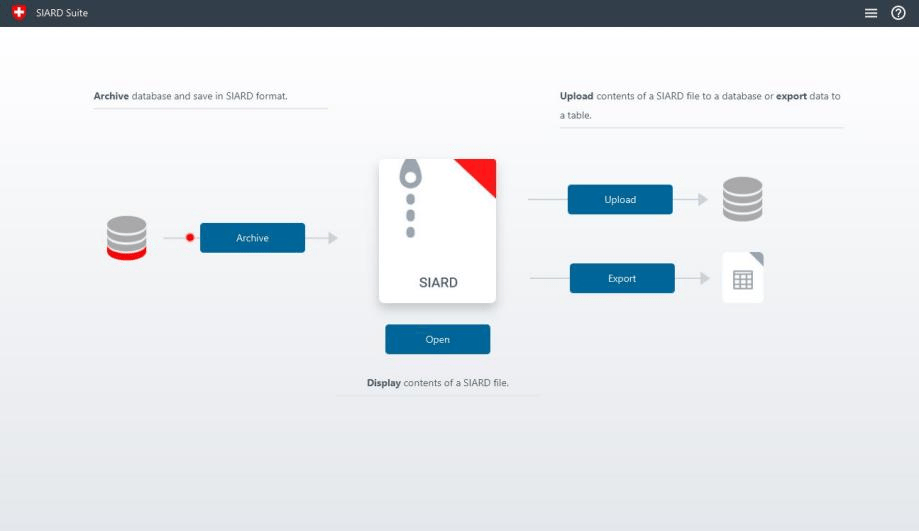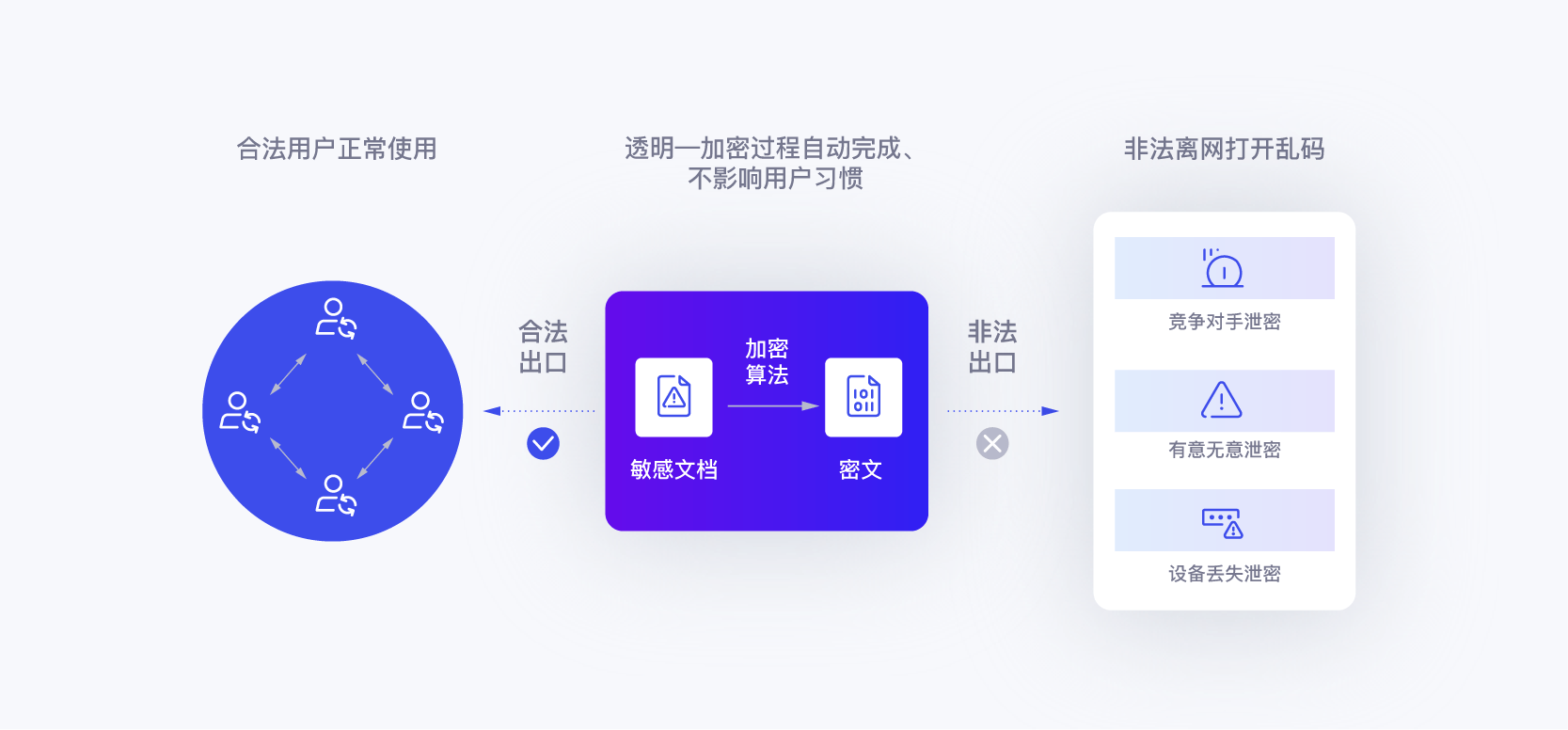1.1 什么是textarea只读属性
textarea的readonly属性是个简单却实用的功能。它让文本区域变成只读状态——用户可以看到内容,可以选中文字,甚至可以复制文本,但就是不能修改里面的文字。这就像博物馆里展出的珍贵文献,隔着玻璃你能看清楚每个字,却不能在页面上随意涂改。
我印象特别深,有次帮客户做订单确认页面,他们要求显示用户填写的地址信息但不能让用户修改。当时第一个想到的就是readonly属性,实现起来特别简单,效果也恰到好处。
1.2 只读属性的作用和意义
readonly的核心价值在于保护数据的完整性。想象一下,用户提交表单后进入确认页面,如果这时候还能随意修改数据,整个流程就乱套了。只读属性恰好解决了这个问题——既保证了数据的展示,又防止了意外修改。
从用户体验角度看,只读的textarea比完全禁用更友好。用户仍然可以复制里面的内容,这在很多场景下非常实用。比如显示API密钥、订单号这些需要复制的信息时,readonly就比disabled更合适。
1.3 适用场景分析
实际开发中,readonly属性的应用场景相当丰富。最常见的就是表单确认页面,用户在提交前需要核对信息,这时候把所有输入框设为只读是最佳选择。
内容展示也是个典型用例。比如显示系统生成的报告、历史记录或者模板内容,用户需要参考这些信息但不需要编辑。权限控制场景下也很常用——不同权限的用户看到同一个textarea,普通用户只能查看,管理员才能编辑。
记得有个电商项目,用户在购物车页面需要确认收货地址。我们用readonly属性展示地址信息,用户既能看清楚具体地址,又不用担心误操作导致地址被改掉。这种设计确实提升了用户体验,减少了后续的客服咨询。
textarea[readonly] { background-color: #f5f5f5; border-color: #ddd; color: #666; cursor: not-allowed; }
5.1 表单预览场景
表单预览可能是只读textarea最常见的应用场景。用户填写完表单后,在提交前通常需要确认信息是否正确。这时候把整个表单转为只读状态,既保留了完整的信息展示,又防止了意外修改。
我记得之前做过一个招聘系统,候选人填写完简历信息后,系统会生成一个预览页面。所有textarea都设置为只读,背景色稍微调浅,边框也做了淡化处理。这样设计让候选人能够仔细检查自己的简历,同时明确知道这个页面是用于确认而非继续编辑。
有个细节很实用:在预览页面,我们保留了textarea的可选择和复制功能。用户如果发现某处需要修改,可以直接复制内容,然后返回编辑页面粘贴。这种设计避免了用户重新输入的麻烦,体验上更加人性化。
5.2 内容展示场景
内容展示场景下的只读textarea更像是一个精心设计的展示框。博客系统的评论展示、客服系统的对话记录、或者文档系统的代码展示,这些场景都适合使用只读textarea。
上周我帮朋友优化他的技术博客,评论区就用了只读textarea来展示历史评论。不仅设置了合适的背景色和边框,还调整了字体为等宽字体,这样代码片段的显示效果特别好。用户能够轻松阅读和复制代码,但又不会误操作修改了别人的评论。
在内容管理系统里,只读textarea经常用于展示富文本内容。虽然textarea本身不支持富文本渲染,但通过设置合适的样式,它能够很好地展示格式化文本。我习惯给这类展示区域添加轻微的内阴影,让内容看起来像是“浮”在页面上,视觉层次更加分明。
5.3 权限控制场景
权限控制是只读textarea另一个重要的应用领域。不同权限的用户看到同一个textarea时,可能拥有不同的操作权限。
去年参与的一个企业内部系统就很好地体现了这一点。普通员工填写工作报告后,textarea自动变为只读状态,只有部门经理可以编辑审批意见。而部门经理填写完审批意见后,该区域对普通员工又变成了只读。这种动态的权限控制通过简单的readonly属性切换就实现了。
权限控制的视觉表现也很重要。我们给不同权限级别的只读状态设计了不同的样式。普通员工的只读状态用浅灰色背景,经理级别的只读状态用淡蓝色背景,这样一眼就能看出权限差异。用户反馈说这种设计让他们很清楚自己能做什么、不能做什么,减少了操作困惑。
在数据敏感的场景,比如财务系统或医疗系统,只读textarea还能配合其他安全措施。除了设置为只读,我们还会禁用右键菜单和文本选择,提供更高级别的保护。不过这种设计要谨慎使用,毕竟过度限制会影响正常的数据查阅需求。
6.1 性能优化建议
只读textarea的性能影响往往被低估。大量只读textarea同时渲染时,浏览器的重绘和重排可能成为性能瓶颈。我遇到过这样一个项目:一个数据展示页面包含近百个只读textarea,页面滚动时明显卡顿。
解决方案其实很简单。通过CSS的will-change属性提前告知浏览器这些元素的渲染特性,性能就能得到显著改善。另一个技巧是避免在只读textarea上绑定不必要的事件监听器。虽然它们不能编辑,但浏览器仍然需要处理这些事件。
内容较多的只读textarea特别需要注意渲染优化。如果textarea内包含大量文本,设置合适的rows属性限制显示高度,配合overflow-y: auto实现滚动,比完全展开所有内容要高效得多。这个优化在移动端设备上效果尤其明显。
6.2 兼容性处理
只读属性的浏览器兼容性整体很好,但细节处仍有差异。IE11及更早版本对disabled和readonly的样式处理不太一致,需要额外的CSS Hack来确保视觉统一。
移动端浏览器的触控行为值得关注。iOS Safari中,只读textarea仍然可以获得焦点并触发虚拟键盘弹出。这个行为可能让用户困惑。解决方法是通过readonly属性结合pointer-events: none来完全禁用交互。
框架环境下的兼容性也需要考虑。在React中直接设置readOnly属性(注意大小写),而在Vue中需要使用v-bind:readonly。这种细微差别很容易被忽略。我记得有个Vue项目就因为这个问题调试了半天,最后发现是属性名大小写写错了。
6.3 安全考虑因素
只读属性提供的只是前端层面的保护,绝不能替代后端验证。用户完全可以通过开发者工具修改HTML,移除readonly属性。这个安全隐患经常被前端开发者忽视。
去年审计一个金融系统时发现,他们完全依赖前端的只读控制来保护敏感数据。测试时我用浏览器控制台简单移除了readonly属性,就能随意修改交易金额。这种设计漏洞可能造成严重后果。
只读textarea的内容安全同样重要。如果展示的是用户生成内容,必须做好XSS防护。即使用户不能编辑,恶意脚本仍然可能通过内容展示执行。正确的做法是在输出前对内容进行转义处理。
辅助功能方面的安全考虑经常被忽略。屏幕阅读器用户需要明确知道某个textarea是只读状态。除了视觉样式,还应该通过aria-readonly属性提供语义化信息。这种细节体现了产品对各类用户的关怀程度。